かつてIBMから発売されていたオペレーティングシステムのOS/2日本語版をインストールします。ウィキペディアによると英語版は4.5が1999年にリリースされ、4.52は2002年が最終レベルであるとの事です。
それではインストールしましょう。
VirtualBoxのバージョン6.1ではOSのタイプにOS/2の4.5が選択可能でした。ファイルサイズですが、OS/2の最小サイズのボリュームが130MBで、すべての機能をインストールするには550MB必要です。

OSの設定にあるディスプレイの項目でビデオメモリーのサイズを大きくすると途中でフリーズしたので初期値の9MBのままにしました。これに気が付くのに多少時間を割きました。あとで説明しますが、メモリーサイズを大きくする場合は、ディスプレイドライバをインストールした後になります。
サウンド設定ではオーディオコントローラーがSoundBlaster16になっていることを確認します。ネットワークの項目では、アダプタを有効にし、アダプタータイプがPCnet-FAST3になっていることを確認しておきます。USB項目では初期値で有効になっていません。USBコントローラーを有効化し、USB2.0を選択しておきました。有効にしてインストールしても認識しませんが、使用可能になるドライバがあるみたいです。
CDは空の状態で起動しても、インストールの過程でVirtualBoxから起動ディスクを選択できるメッセージが表示されるのでそこで挿入します。
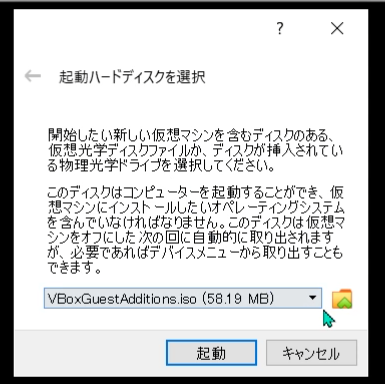
その後はOS/2のインストールウィザードにそって進めていきます。

論理ボリュームマネージャーの画面になると、論理ビューではCDの内容しかありませんが、ENTERキーを押すことで新規ボリュームの作成ができるようになります。

「ブート可能にできるボリュームの作成」を選択しないと起動しません。

この作業でVirtualBoxで設定したファイルサイズと同じ容量のボリュームが現れます。

再度ENTERキーを押し、「空きスペースから割り振り」を選択し、好みのサイズを割り当てます。ここではすべての容量を割り当てました。

この変更した内容をF3キーを押して保管します。
ここまで完了したら、CDをブート可能な方に入れ替えて再起動します。
途中までは先ほどと同じ過程ですが、ボリュームのフォーマットの画面が現れます。
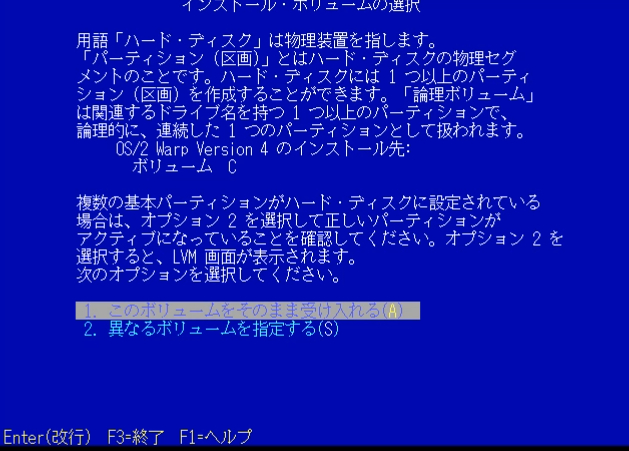
その後、OS/2のインストールが始まります。システムの構成の画面が現れるまで待ちます。
システムの構成で変更するところはマルチメディアだけです。

サポートされる装置からVirtualBoxと同じSoundBlaster16を追加して進めば音が鳴ります。

システムの構成(続き)では初期値のまま進みました。ディスプレイドライバーは一番上のものを選択しました。

インストールする機能は好みに応じて選択します。
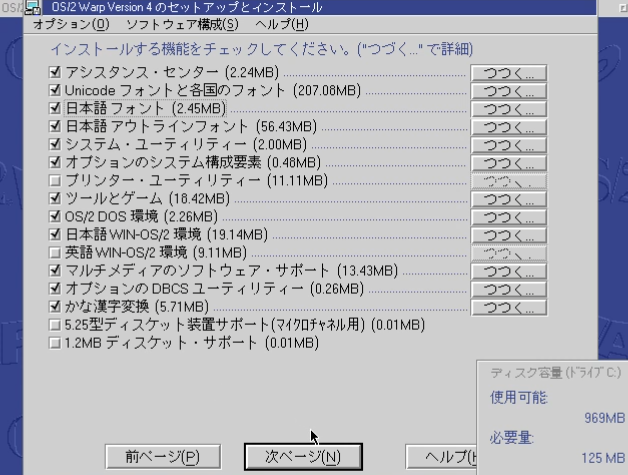
サービスの選択では「ファイル及び印刷共用サービス」、「TCP/IPサービス」を選択し、ネットワークに接続できるようにします。古いブラウザですがNetscape Communicatorもインストールすることにします。次の画面の構成ではIPアドレスは入力せず「DHCPサーバーがLANで使用可能」を選択しました。たいていの場合ルーターからIPアドレスを付与されると思います。ここで重要なのはネットワークアダプタを変更することです。VirtualBoxと同じアダプタのドライバは「pcntnd.os2」とそれの「.NIFファイル」が必要になります。検索するとダウンロードすることができました。このファイルをフロッピーディスクのイメージファイルとして作成します。WinIMAGEというソフトで可能です。ファイルの拡張子ですが.vfdとしました。
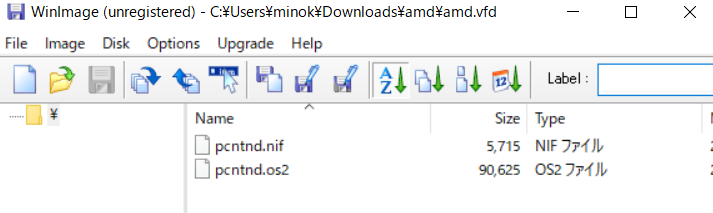
VirtualBoxの仮想FDで認識することができたので、アダプタの変更でこのドライバを読み込んで追加します。
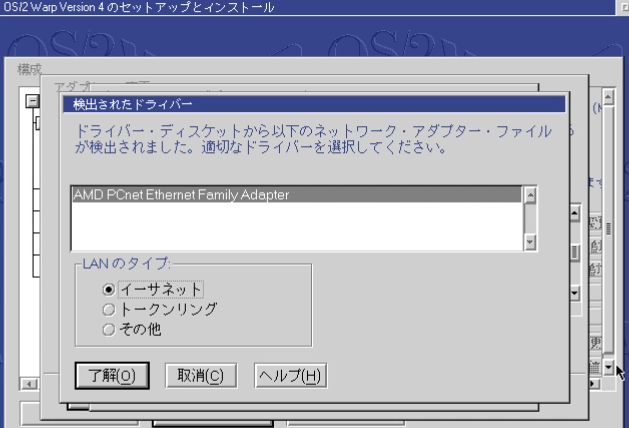
この後の過程は特に何もすることなくウィザードにそって進めます。
ここまでの作業でOSはうまく起動しましたが、画面が小さいので解像度を変更します。このドライバはOS/2の後継であるeComStationのものを使用します。「ecomstation SciTech SNAP Display Driver」などと検索すると見つかると思います。ダウンロードしたファイルは拡張子が.exeとなっており、OS/2で実行する必要があります。今度はFDの容量を超えているので、このファイルのISOイメージを作成して仮想CDに挿入しました。OS/2でこのファイルをダブルクリックしてインストールします。
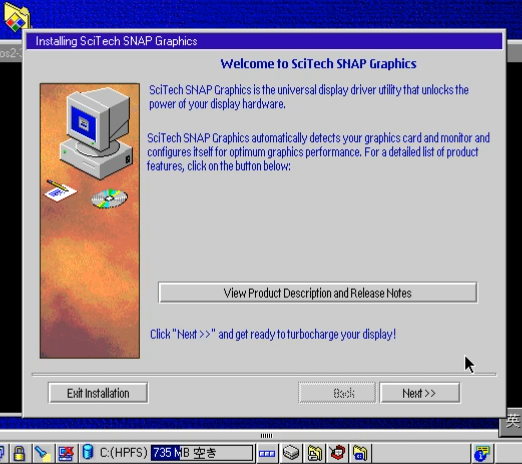
再起動すると解像度の変更や色を256色以上にすることができるようになり、使いやすくなりました。これによりVirtualBoxでビデオメモリーのサイズを大きくしてもフリーズすることはなくなりました。
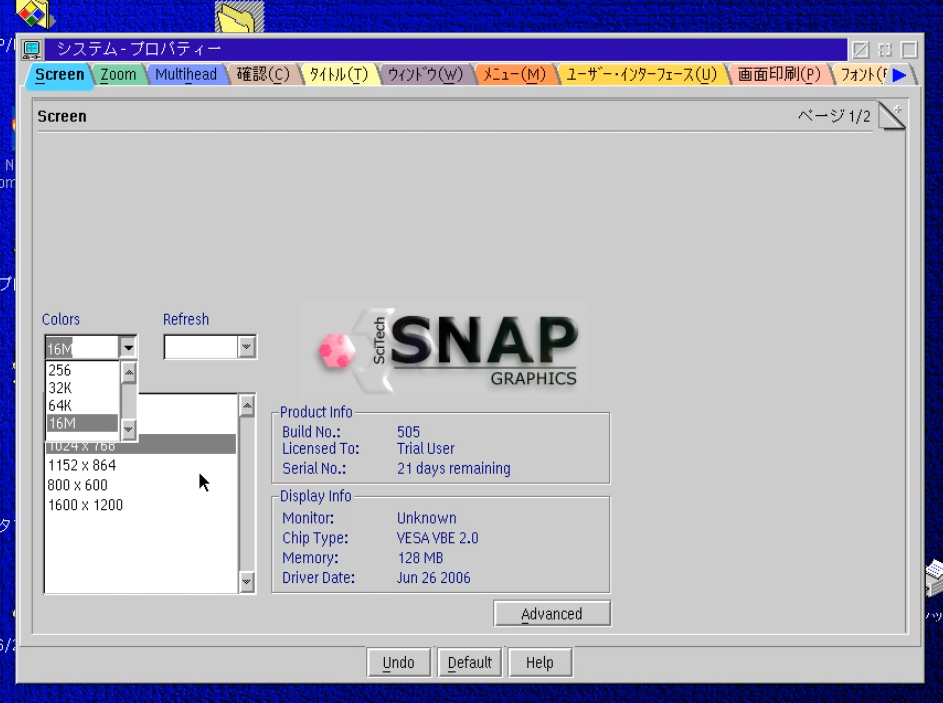
また、TCP/IPの構成を見てみると、ネームサーバーにルーターのアドレスが入力されており、DHCP機能がうまく動いていることがわかります。Netscape Communicatorでインターネットをしてみると作りが単純なページは観覧できますが、ほとんどのページでエラーがでます。
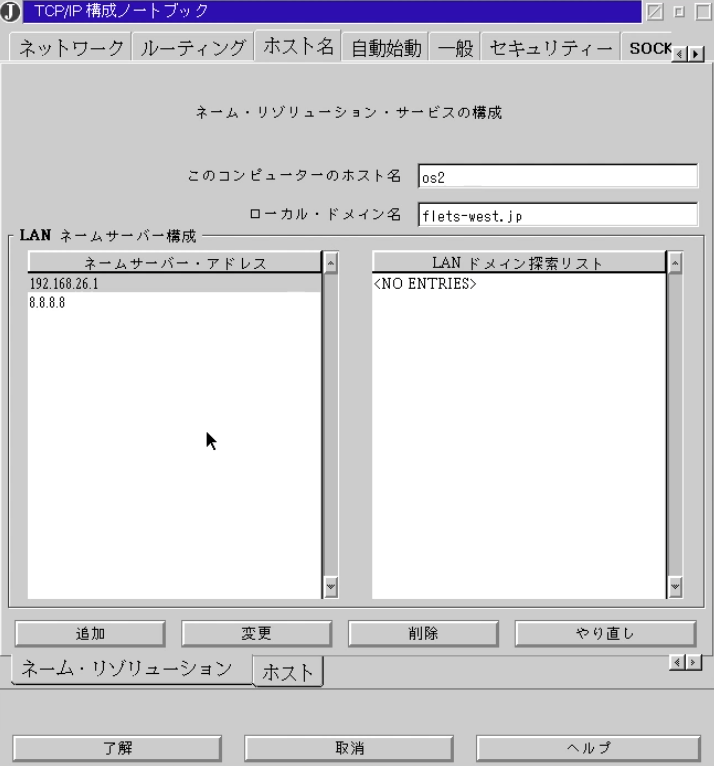
linksというコマンドライン(CUI)で使用できるテキストだけが表示できるブラウザでは問題なく観覧することができました。ただし、日本語は出ません。
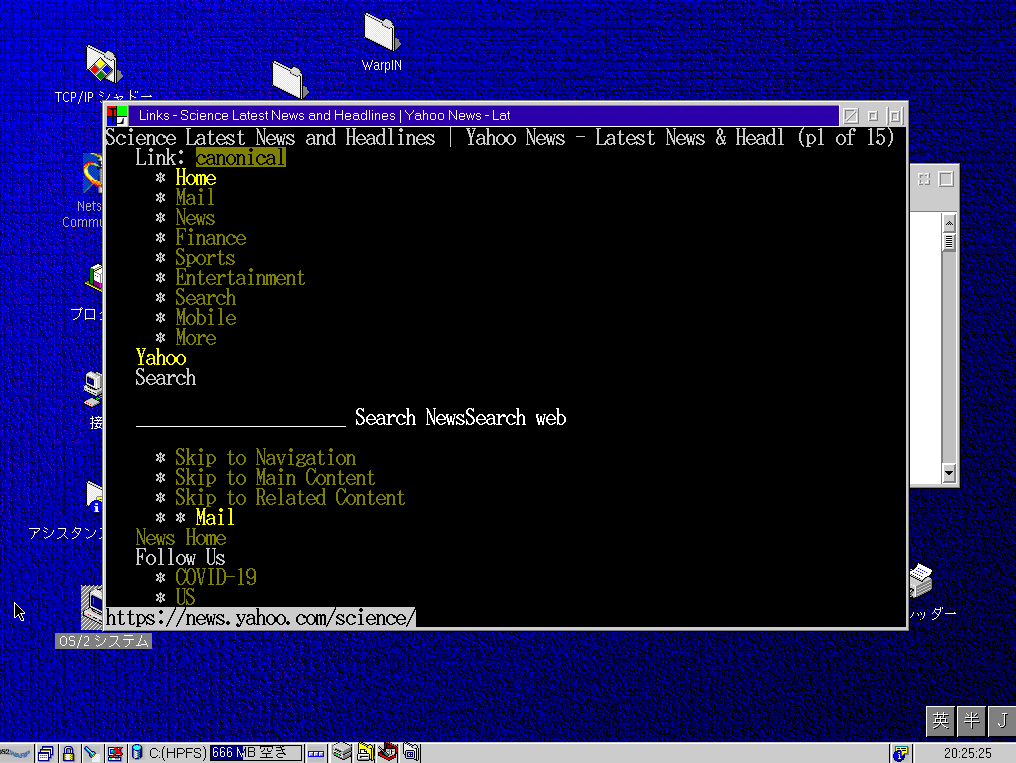
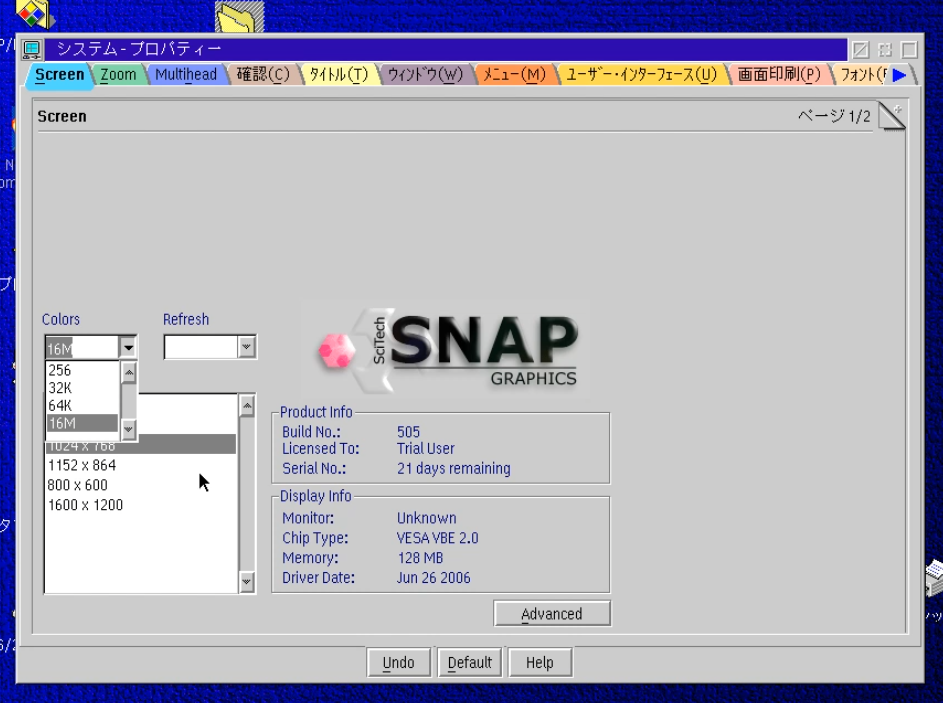
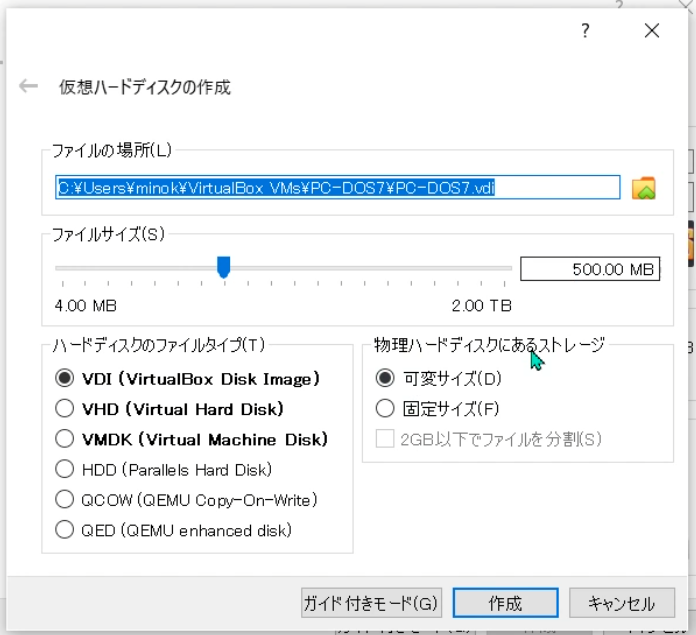

コメント